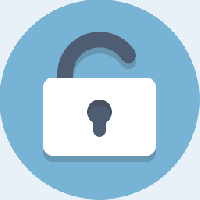Mainiet mapes veidni operētājsistēmā Windows 10
Kā mainīt diska, mapes vai bibliotēkas skata veidni operētājsistēmā Windows 10
Ja izmantojat programmu File Explorer, iespējams, jau zināt, ka tai ir jauka funkcija, lai pielāgotu katras mapes skata iestatījumu. Operētājsistēmā Windows 10 tai ir piecas mapju veidnes — vispārīgi vienumi, dokumenti, attēli, mūzika un videoklipi. Tas palielina jūsu personas datu skatīšanas elastību. Tālāk ir norādīts, kā mainīt mapes veidni mapei, diskam vai bibliotēkai operētājsistēmā Windows 10.
Reklāma
File Explorer lietotāji to var pamanīt, kad pārlūkojat mapi, kurā ir noteikti faili ierakstiet, teiksim, attēlus, lietotne parāda failu sarakstu nedaudz savādāk nekā citās jūsu mapēs ir. Tas pievieno papildu kolonnas, parāda EXIF un attēlu priekšskatījumi, mūzikas failu atzīmes. Windows mēģina automātiski optimizēt faila skatu, izmantojot vienu no piecām veidnēm.
- Vispārīgi priekšmeti
- Dokumenti
- Bildes
- Mūzika
- Videoklipi
Windows 10 spēj automātiski noteikt, kuru tieši veidni lietot mapei, analizējot tās saturu. Ja mapē ir ietverti dažādi failu tipi, tiks izmantota vispārīgo vienumu veidne, ja vien lielākā daļa šajā mapē esošo failu nav noteikta veida.
Varat ignorēt noklusējuma mapes veidni, ko automātiski piešķir programma File Explorer, un manuāli mainīt to jebkurai mapei. Lūk, kā to var izdarīt.
Lai mainītu mapes veidni operētājsistēmā Windows 10,
- Pārejiet uz vecākmapi (Šis dators diskam), kurā ir apakšmape, kurai vēlaties mainīt veidni.
- Ar peles labo pogu noklikšķiniet uz mapes, kurai vēlaties mainīt veidni, un atlasiet Īpašības no konteksta izvēlnes.
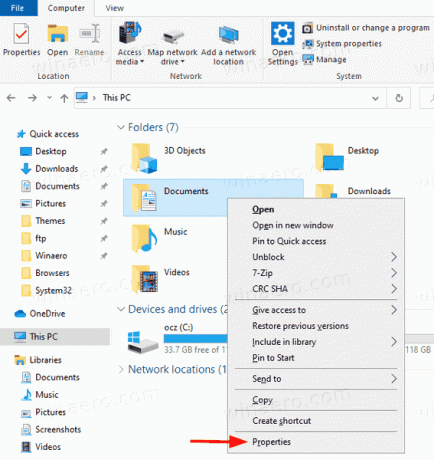
- Dialoglodziņā Rekvizīti dodieties uz Pielāgot cilne.

- Atlasiet veidni sadaļā Optimizējiet šo mapi priekš nolaižamajā sarakstā un noklikšķiniet uz Labi.
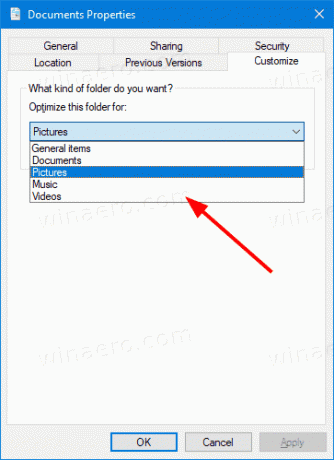
- Ja vēlaties, varat arī lietot vienu un to pašu veidni visām apakšmapēm, iespējojot šo opciju Lietojiet šo veidni arī visām apakšmapēm.

Tu esi pabeidzis! Mapes veidne tagad ir mainīta.
Līdzīgi varat mainīt bibliotēkas skata veidni.
Mainiet bibliotēkas mapes veidni
- Atveriet Bibliotēkas mapi.
- Ar peles labo pogu noklikšķiniet uz bibliotēkas, kurai vēlaties mainīt skata veidni.
- Izvēlieties Īpašības no konteksta izvēlnes.
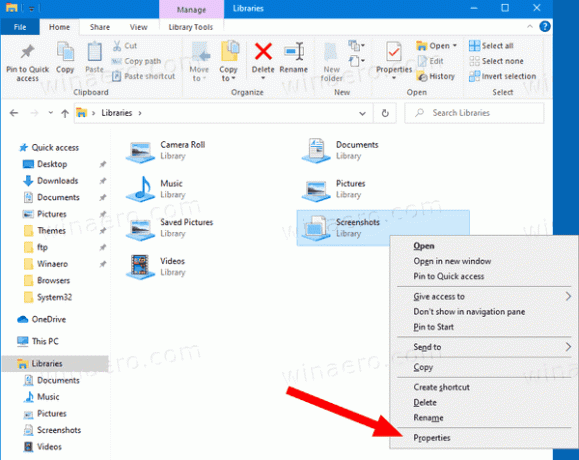
- Zemāk atlasiet vajadzīgo skata veidni Optimizējiet šo bibliotēku priekšun noklikšķiniet uz Labi.
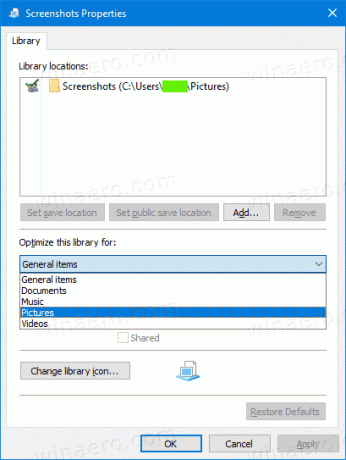
- Varat arī mainīt skata veidni atvērtai bibliotēkai tieši no lentes, noklikšķinot uz Bibliotēkas rīki > Pārvaldīt > Optimizēt bibliotēku > Veidnes nosaukums.

Tieši tā!
Saistītie raksti:
- Mainiet mapes skata veidni visām mapēm operētājsistēmā Windows 10
- Dublējuma mapes skata iestatījumi operētājsistēmā Windows 10
- Mainiet grupēšanas un kārtošanas pēc mapes skatu sistēmā Windows 10
- Pievienojiet cilni Pielāgot darbvirsmas mapei operētājsistēmā Windows 10
- Kā mainīt mapes ikonu sistēmā Windows 10
- Mainiet piespraustās mapes ikonu ātrās piekļuves programmā Windows 10
- Noņemiet cilni Pielāgot no faila rekvizītiem operētājsistēmā Windows 10
- Noņemiet drošības cilni no faila rekvizītiem operētājsistēmā Windows 10